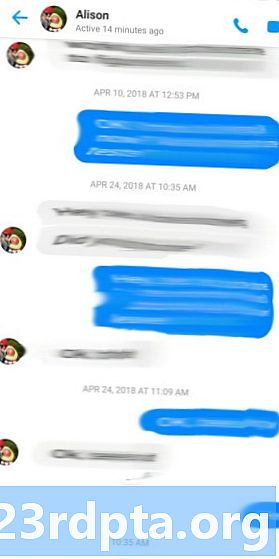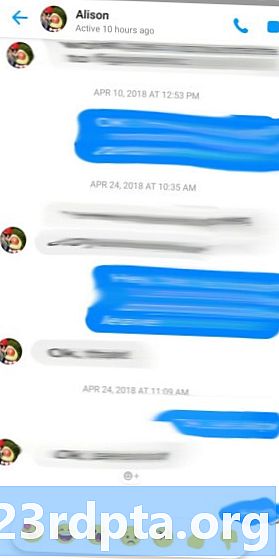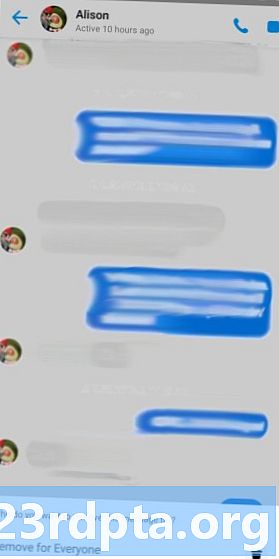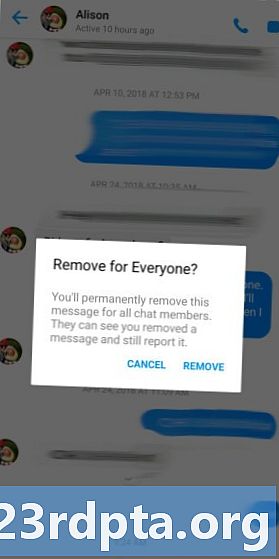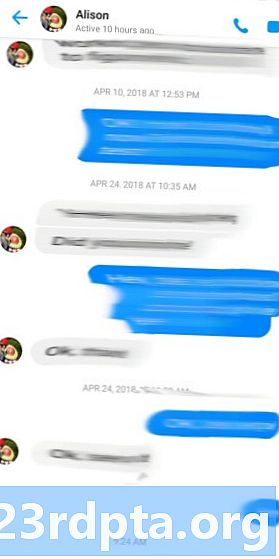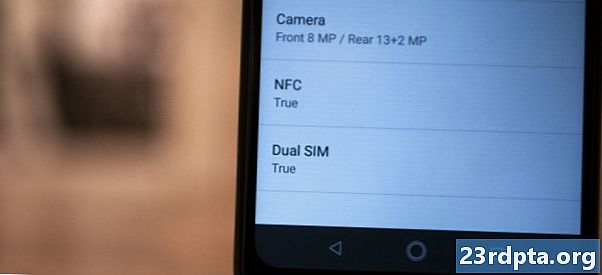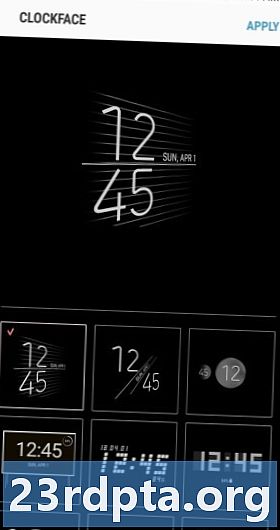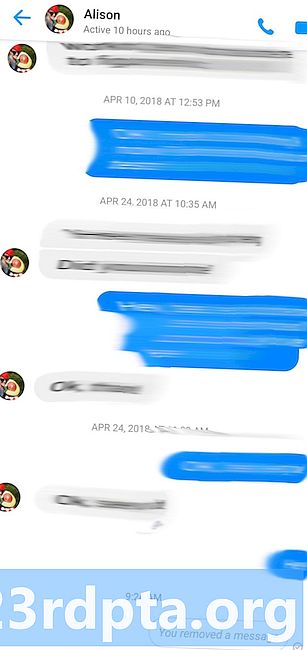
Contenido
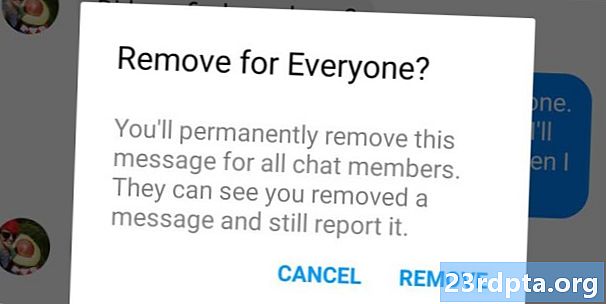
Durante la mayor parte de 2018, Facebook trabajó detrás de escena para crear una función de envío de Facebook Messenger que le permitiría eliminar permanentemente los mensajes que ha enviado a otros, tanto de su lado de la conversación como de ellos. La función de envío ya está disponible en la aplicación móvil Android Facebook Messenger.
A continuación, le mostraremos cómo funciona la función. Sin embargo, antes de entrar en eso, debe conocer las limitaciones presentes en Facebook Messenger. Aunque esta nueva herramienta será útil para retractarse de lo que lamenta enviar, no será tan poderosa como podría haber esperado.
La mayor limitación con el envío de Facebook Messenger es que solo tiene una ventana de 10 minutos para eliminar sus correos electrónicos. Una vez que transcurren esos 10 minutos, se queda atascado en la conversación de forma permanente.
Otra limitación es que solo puede eliminar los correos que ha enviado. Esto significa que si envía un arrepentimiento y la persona lo ve y responde, solo puede eliminar el original que empujó. En otras palabras, la respuesta de la persona, que podría dejar en claro lo que dijo su original, se mantendrá para siempre, a menos que decida eliminarla también dentro de su propia ventana de 10 minutos.
Finalmente, aunque haya eliminado el, Facebook todavía lo conserva durante un período de tiempo no anunciado. Esta política es para evitar que los acosadores envíen mensajes desagradables, eliminándolos, y luego no hay pruebas de que se haya enviado alguna vez. Facebook no reveló cuánto tiempo se almacenarán los correos electrónicos en el servidor, pero sí dijo que eventualmente se eliminarán.
Cómo usar Facebook Messenger sin enviar
Con todo eso en mente, así es como funciona el proceso en la aplicación de Android. ¡Mira las capturas de pantalla a continuación para obtener más ayuda!
- Primero, toque y mantenga presionado el que desea eliminar para que aparezcan las diferentes opciones que tiene para eso.
- Toque la opción "eliminar" para que aparezca el menú secundario de funciones de eliminación.
- Se le ofrecen dos opciones, cada una de las cuales se explica por sí misma: Eliminar para usted y Eliminar para todos.
- Toque el que le gusta, confirme, y desaparecerá de ambos lados de la conversación.
Cuando quite el, se dejará una "lápida" donde apareció en el hilo. Esto no se puede eliminar y cada parte lo verá (consulte las capturas de pantalla anteriores para ver la "lápida").
¿Qué piensas? ¿Te ves usando esta función o es demasiado limitada ahora para fines prácticos? ¡Háganos saber lo que piensa en los comentarios!